Hp M425 User Manual [es]

Cámara digital
HP Photosmart M425/M525
Guía de usuario
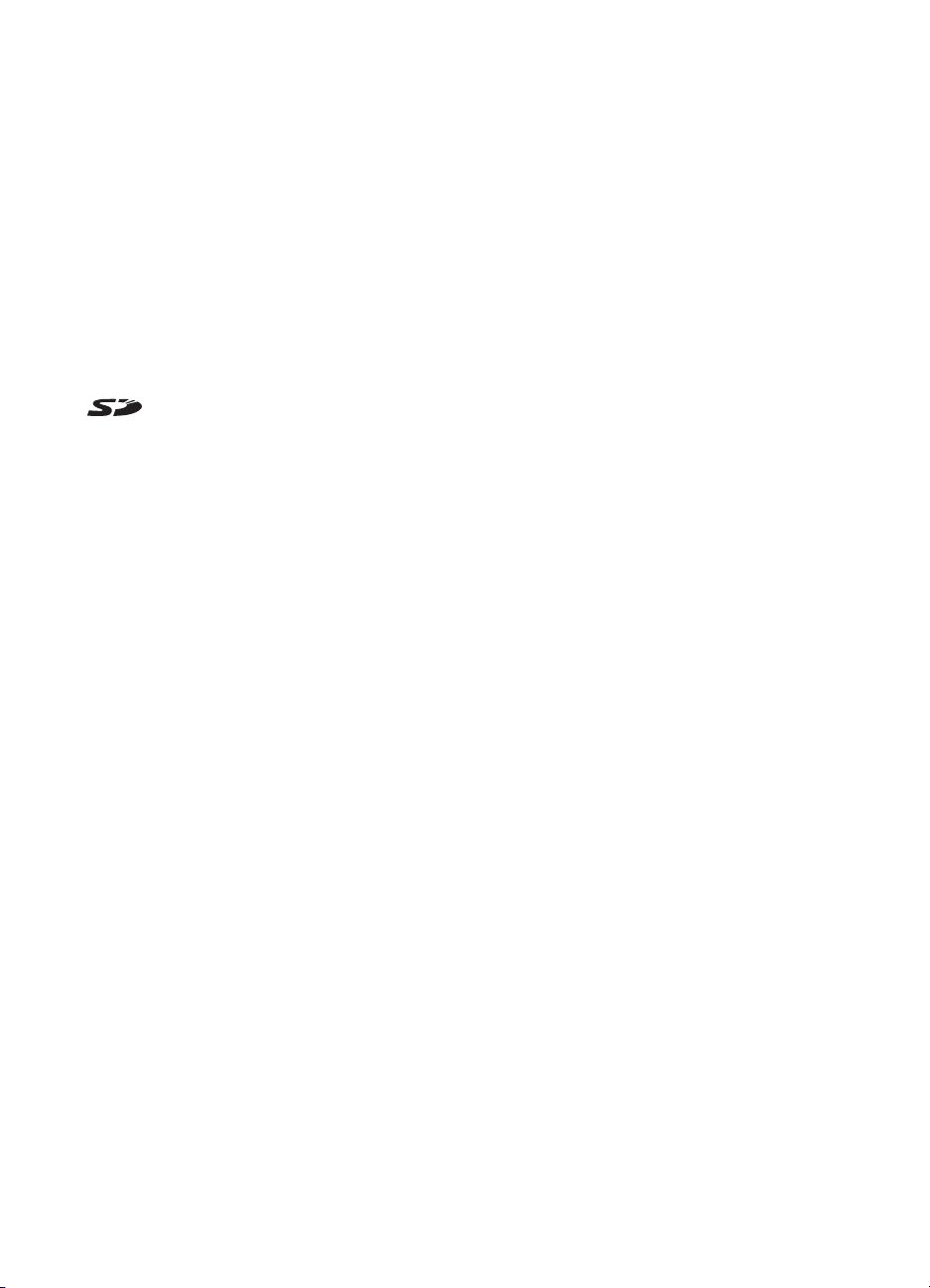
Información legal
© Copyright 2006 Hewlett-Packard
Development Company, L.P.
La información que aparece en este
documento está sujeta a cambios sin
previo aviso. Las únicas garantías de
los productos y servicios de HP se
detallan en las declaraciones de
garantía expresa que acompañan a
dichos productos y servicios. Nada de
lo que aquí se contenga se considerará
como garantía adicional. HP no se hará
responsable de los errores u omisiones
técnicos o editoriales aquí contenidos.
Windows® es una marca comercial
registrada de Microsoft Corporation en
los EE.UU.
El logotipo SD es una marca
comercial de su propietario.
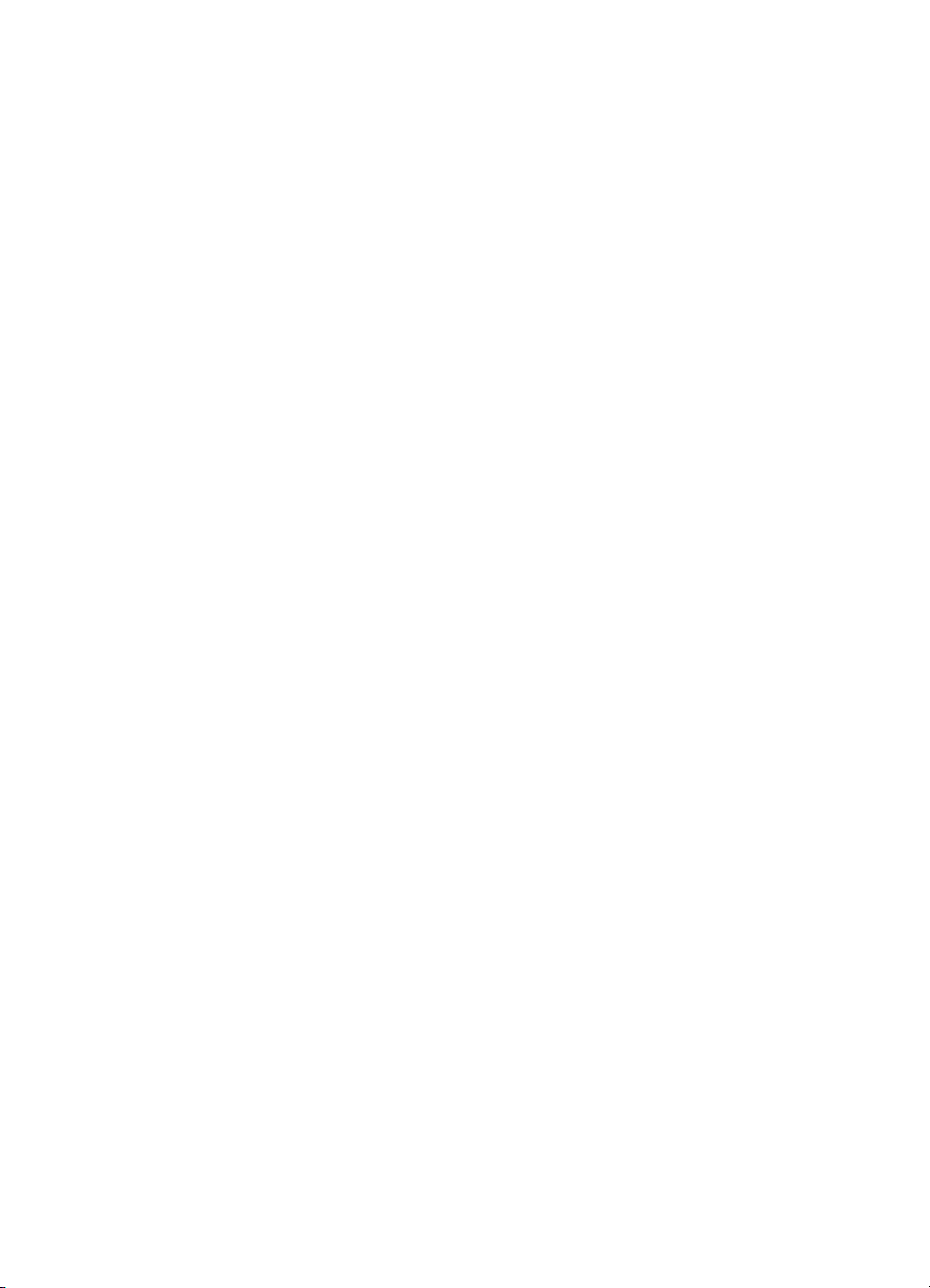
Contenido
1 Procedimientos iniciales......................................................................................5
Parte superior y posterior de la cámara..................................................................5
Parte superior, lateral e inferior de la cámara.........................................................6
Ranura de la base de acoplamiento para la cámara...............................................6
Antes de tomar fotografías......................................................................................6
Uso de la cámara..................................................................................................10
2 Toma de imágenes y grabación de videoclips.................................................11
Toma de imágenes fijas........................................................................................11
Grabación de videoclips........................................................................................12
Revisión instantánea.............................................................................................12
Enfoque automático y exposición..........................................................................12
Utilización del zoom...............................................................................................14
Ajuste del flash......................................................................................................15
Utilización de los modos de fotografía..................................................................16
Utilización del menú Captura................................................................................18
3 Revisión de imágenes y videoclips...................................................................21
Eliminación de imágenes......................................................................................22
Visualización de viñetas........................................................................................22
Ampliación de imágenes.......................................................................................22
4 Uso del menú Galería de diseño........................................................................23
Eliminación de ojos rojos.......................................................................................23
Modificación de los colores...................................................................................24
Agregar bordes......................................................................................................24
Grabación de audio...............................................................................................25
5 Transferencia e impresión de imágenes...........................................................26
Transferencia de imágenes con el software HP Photosmart................................26
Transferencia de imágenes sin el software HP Photosmart.................................26
Impresión de imágenes desde la cámara.............................................................28
6 Uso de HP Photosmart Express.........................................................................29
Uso del menú Photosmart Express.......................................................................29
Configuración de destinos en línea en la cámara.................................................29
Envío de imágenes a destinos en línea................................................................30
Selección de imágenes para impresión................................................................30
Comprar copias en línea.......................................................................................30
7 Uso del menú Configurar....................................................................................32
8 Resolución de problemas...................................................................................33
Reinicio de la cámara............................................................................................33
Problemas y soluciones.........................................................................................33
9 Asistencia técnica para los productos..............................................................37
Páginas Web útiles................................................................................................37
Obtención de asistencia........................................................................................37
A Gestión de las pilas.............................................................................................39
Puntos principales sobre las pilas.........................................................................39
Aumento de la duración de las pilas.....................................................................39
Precauciones de seguridad para el uso de pilas...................................................39
Cámara digital HP Photosmart M425/M525 3
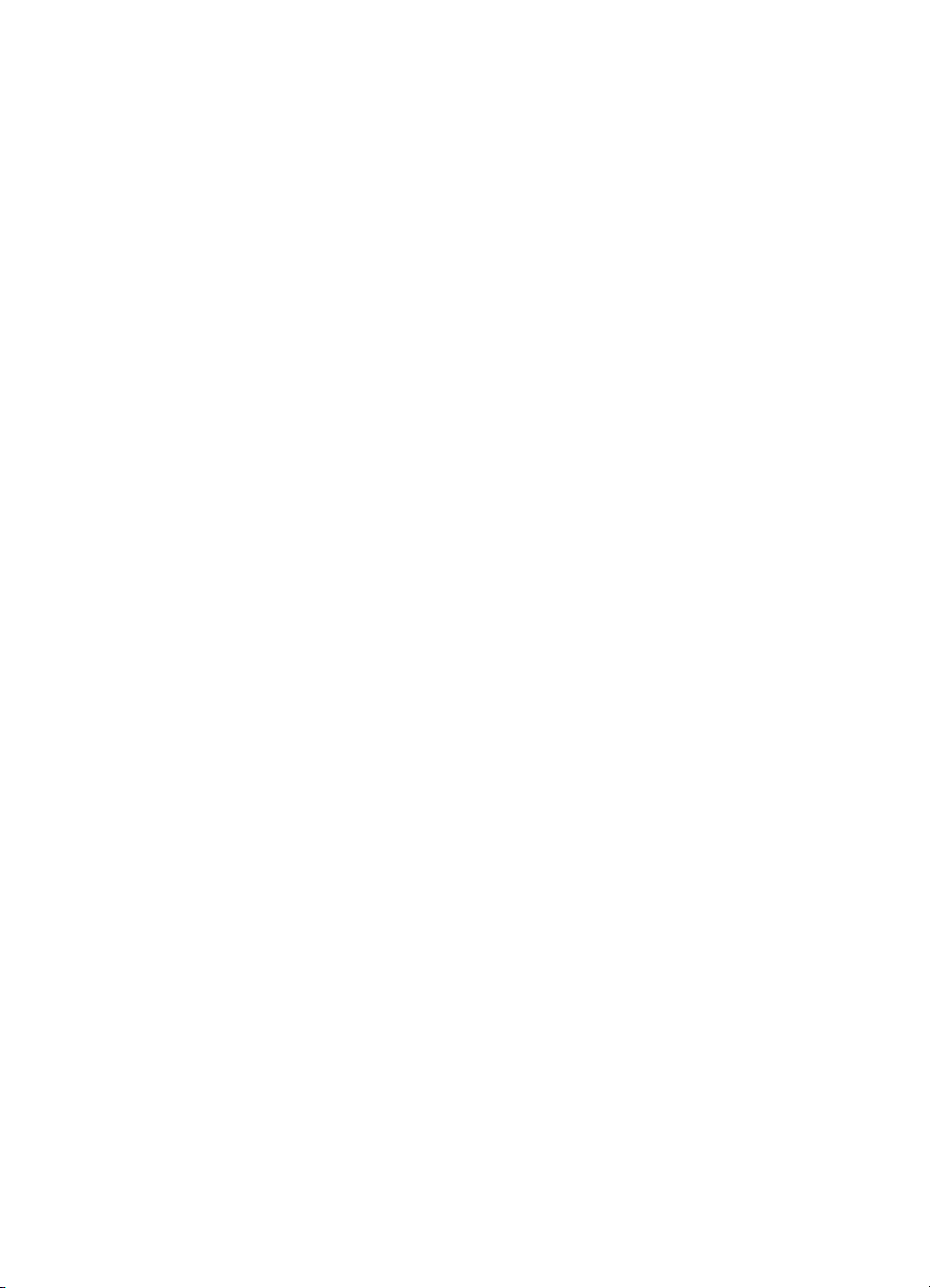
Indicadores luminosos de alimentación................................................................40
Número de disparos en función del tipo de pila....................................................40
Rendimiento de la pila...........................................................................................41
Recarga de las pilas NiMH....................................................................................41
Precauciones de seguridad para recarga de las pilas..........................................42
B Especificaciones.................................................................................................43
Capacidad de memoria.........................................................................................45
Calidad de imagen................................................................................................45
Índice...........................................................................................................................46
4
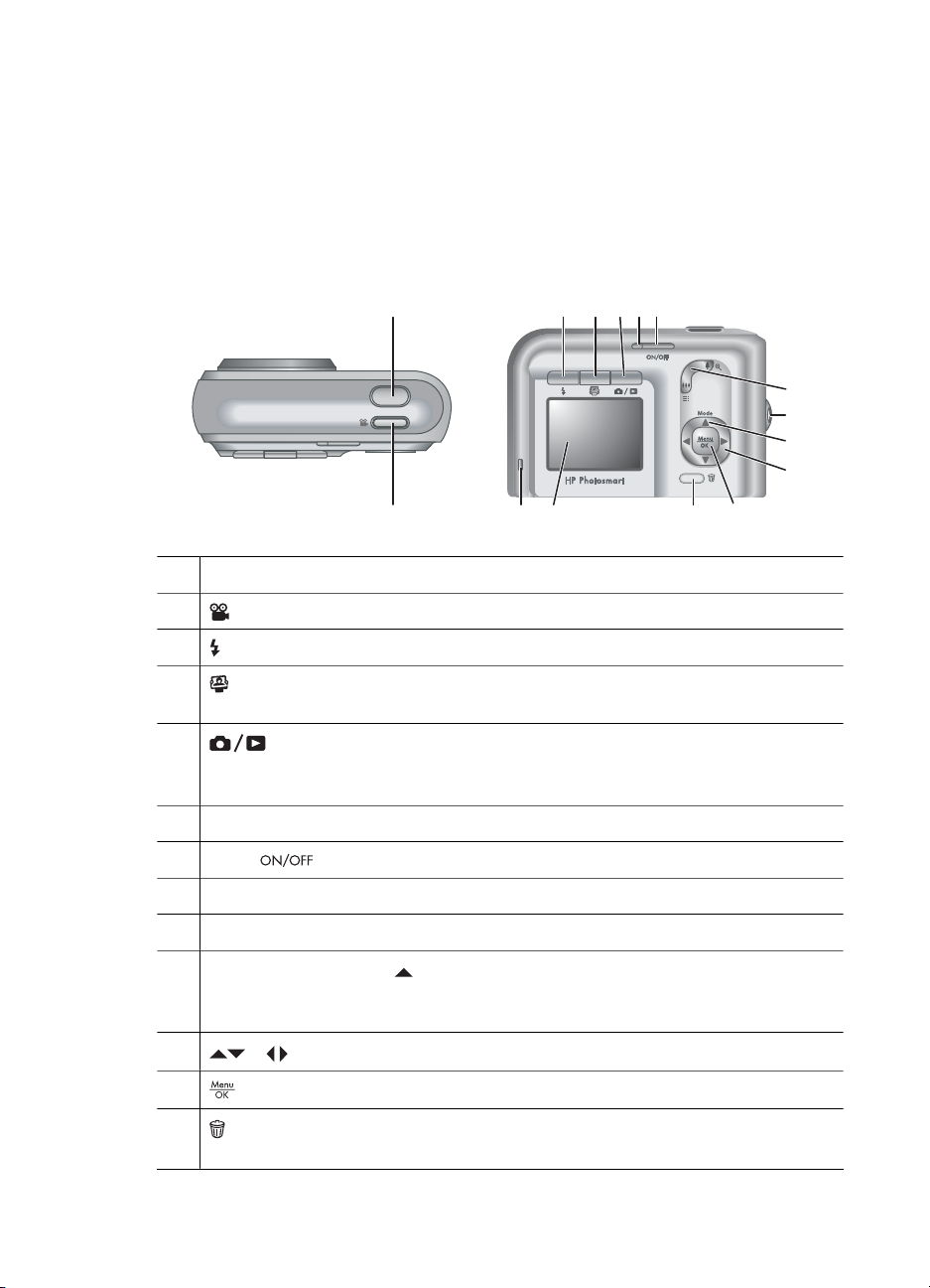
1
Procedimientos iniciales
Utilice esta sección para familiarizarse con los controles de la cámara, configurar la
cámara digital para su uso y empezar a tomar imágenes.
Parte superior y posterior de la cámara
1 6
3
4 5 7
8
9
10
11
2
1 Botón del Disparador.
2 Botón Vídeo.
3 Botón Flash. Consulte Ajuste del flash en la página 15.
4 Botón Photosmart Express. Consulte Uso de HP Photosmart Express
en la página 29.
5
6 Indicador luminoso de Encendido.
7 Botón (Encendido/Apagado).
8 Palanca de zoom. Consulte Utilización del zoom en la página 14.
9 Enganche para la correa de muñeca.
10
11
12
Botón Vista en directo/Reproducción. Alterna entre Vista en directo
y Reproducción (consulte Toma de imágenes y grabación de videoclips
en la página 11 y Revisión de imágenes y videoclips en la página 21).
Botón Modo. Presione para acceder al menú Modo de fotografía mientras
se encuentra en Vista en directo (consulte Utilización de los modos de
fotografía en la página 16).
y . Permiten desplazarse por los menús y las imágenes.
Muestra los menús de la cámara, selecciona opciones y confirma acciones.
12
1315 14
13
Cámara digital HP Photosmart M425/M525 5
Botón Eliminar. Accede a la función Eliminar mientras se encuentra en
Reproducción (consulte Eliminación de imágenes en la página 22).
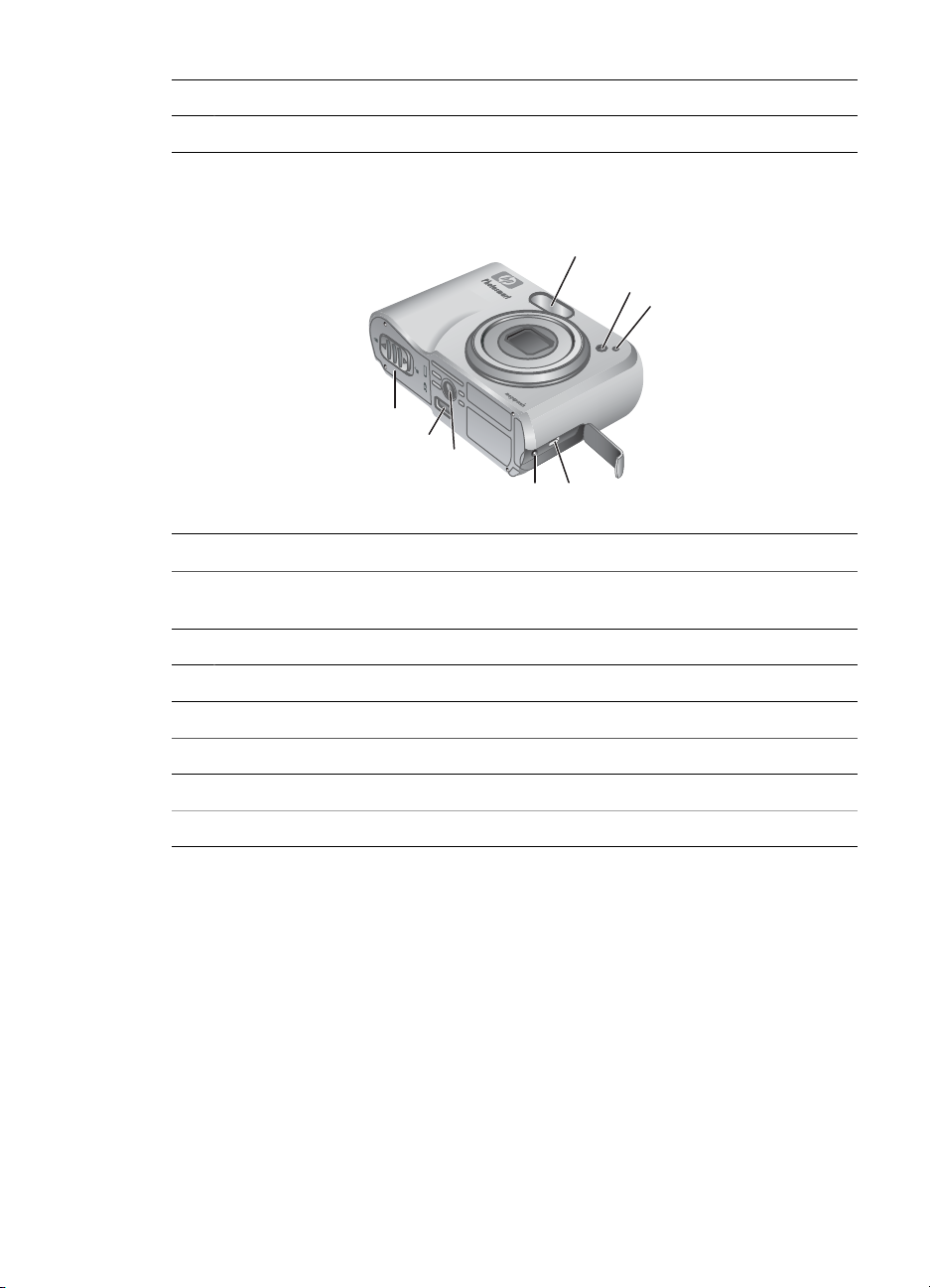
Capítulo 1
(continúa)
14 Pantalla de imagen.
15 Indicador luminoso de carga de las pilas.
Parte superior, lateral e inferior de la cámara
1
2
3
8
7
6
5
4
1 Flash.
2 Indicador luminoso de Temporizador automático (consulte Utilización del modo
Temporizador automático en la página 17).
3 Micrófono.
4 Conector USB.
5 Conector del adaptador de alimentación.
6 Soporte para trípode.
7 Conector de la base de acoplamiento.
8 Puerta de pilas/tarjeta de memoria.
Ranura de la base de acoplamiento para la cámara
Al adquirir una base de acoplamiento, ésta viene provista de varias ranuras vacías.
Cuando configure una base opcional para utilizarla con esta cámara, utilice la ranura de
la base con la etiqueta verde cuadrada. Para obtener instrucciones, consulte el apartado
de la base de acoplamiento de la Guía de usuario.
6
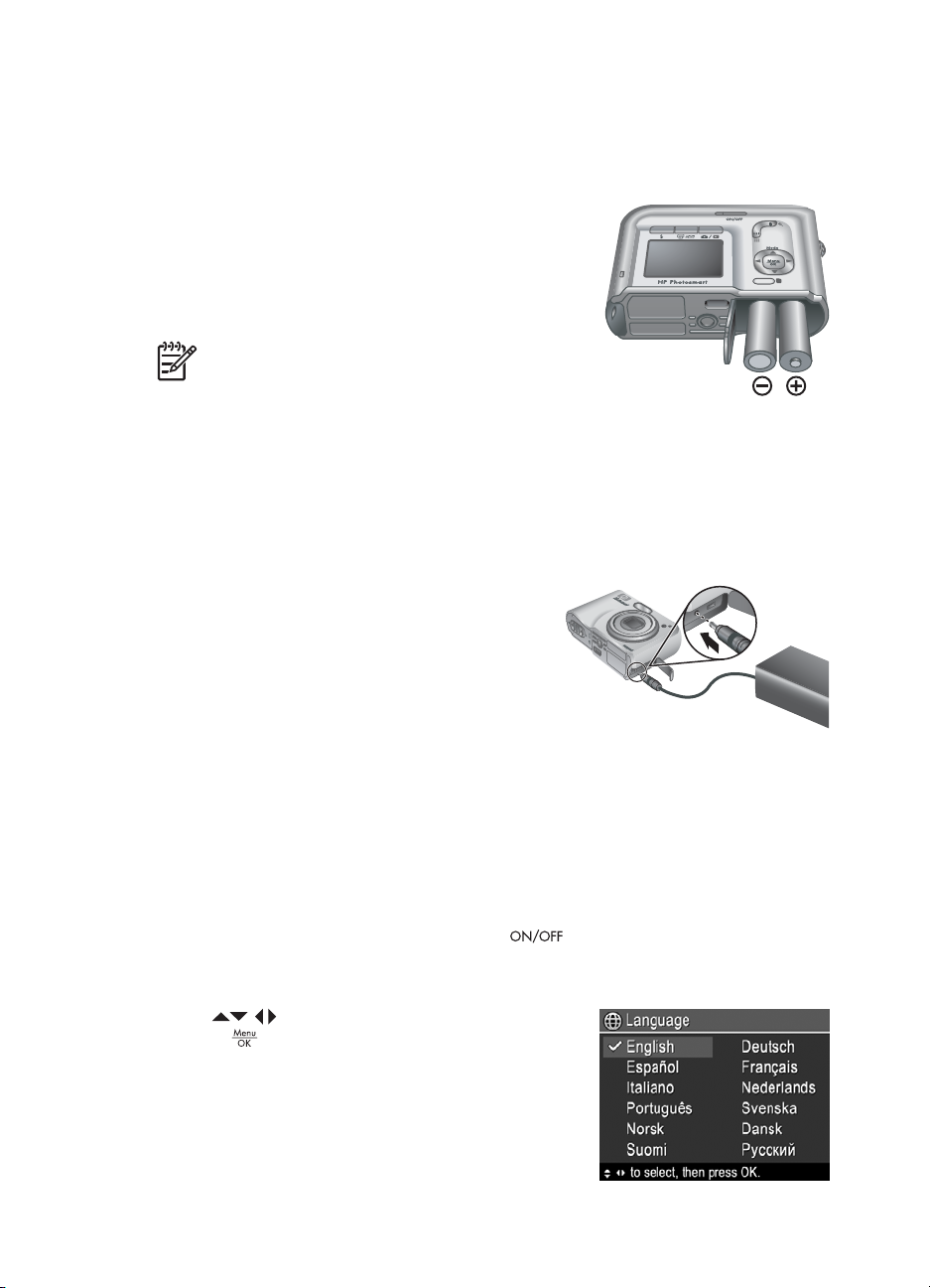
Antes de tomar fotografías
Antes de tomar fotografías o grabar videoclips, realice los siguiente procedimientos.
Instalación de las pilas
1. Abra la puerta de las pilas o de la tarjeta de
memoria, deslizando la lengüeta tal como se indica
en la puerta.
2. Inserte las pilas.
3. Cierre la puerta de las pilas o de la tarjeta de
memoria.
Nota Antes de extraer las pilas apague la
cámara. Si utiliza pilas recargables, cargue
completamente las pilas antes de utilizarlas por
primera vez (consulte Carga de las pilas en la página 7).
Carga de las pilas
Puede cargar las pilas de la cámara con un adaptador de c.a. opcional, en la bahía para
pilas adicional de una base de acoplamiento para la cámara HP Photosmart opcional o
una base de acoplamiento inalámbrica opcional, o en un cargador rápido HP Photosmart
opcional.
Conecte el adaptador de c.a. opcional a la cámara
y, a continuación, conéctela a una toma de
corriente. Si está utilizando una base de
acoplamiento o una base de acoplamiento
inalámbrica para la cámara, conecte la base y
después la cámara.
El parpadeo del indicador luminoso de carga de las
pilas de la cámara indica que se están cargando las pilas (si la carga se está realizando
en una base de acoplamiento HP Photosmart Premium o una base de acoplamiento
inalámbrica opcional, el indicador luminoso de carga de las pilas de la base de
acoplamiento parpadeará). Las pilas estarán cargadas completamente cuando el
indicador luminoso de carga de las pilas se quede encendido (aproximadamente
12-15 horas).
Encendido de la cámara
Para encender la cámara, presione el botón (Encendido/Apagado).
Selección de idioma
Utilice para elegir el idioma que desee y
presione
Si desea cambiar el idioma más adelante, utilice el
menú Configurar (consulte Uso del menú Configurar
en la página 32).
Cámara digital HP Photosmart M425/M525 7
.
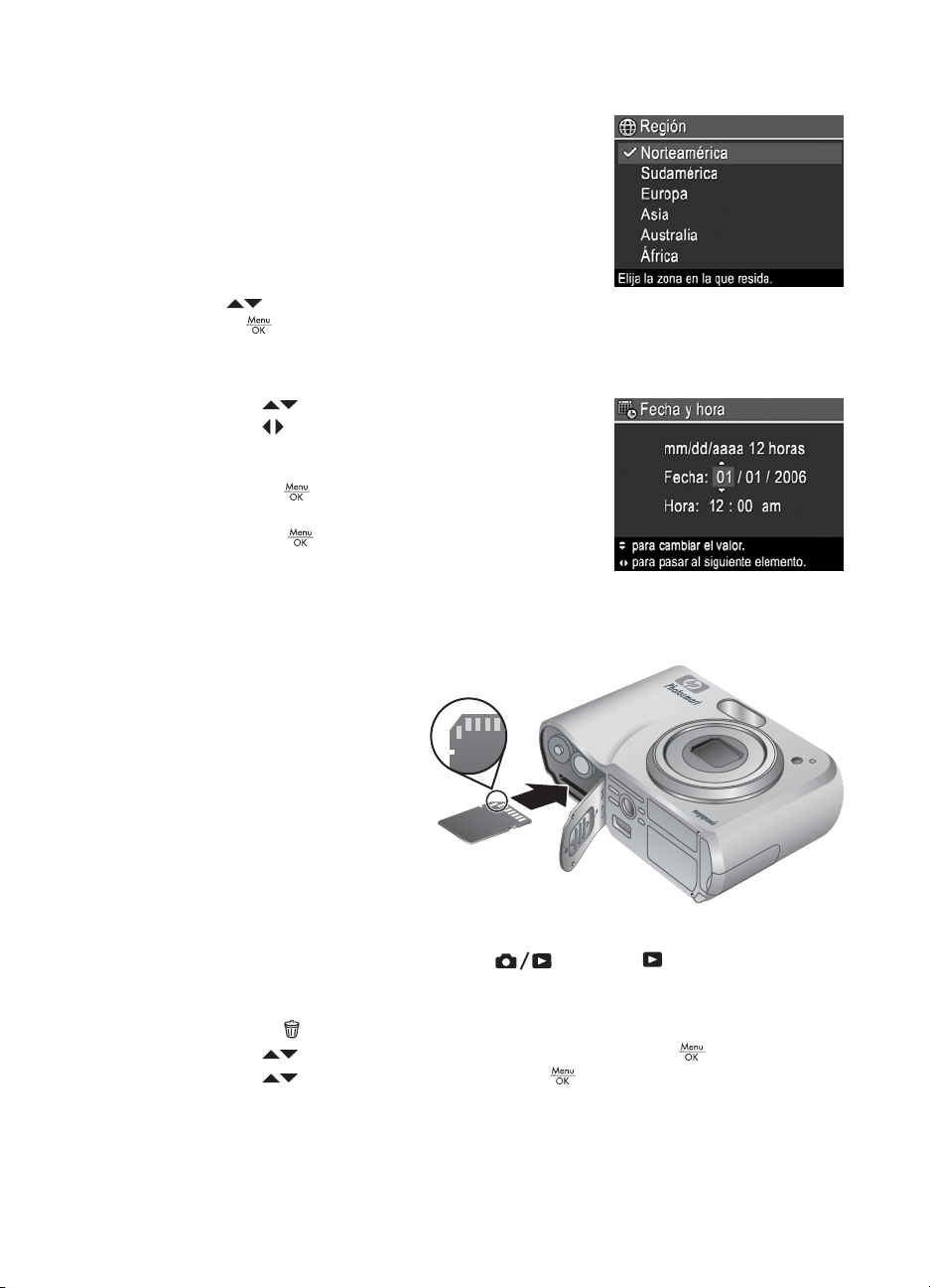
Capítulo 1
Ajuste de la región
Junto con el ajuste de Idioma, el ajuste de Región
determina el formato de fecha predeterminado y el
formato de la señal de vídeo para visualizar imágenes
de la cámara en una TV cuando se conecta mediante
una base de acoplamiento HP Photosmart Premium o
una base de acoplamiento inalámbrica opcional
(consulte Uso del menú Configurar
en la página 32).
Utilice
presione
para elegir la región que desee y
.
Ajuste de la fecha y la hora
1.
Utilice
2. Utilice
y repita el Paso 1 hasta que la fecha y la hora se
hayan ajustado correctamente.
3.
Presione
formato sean correctos y, a continuación, vuelva a
presionar
Para cambiar la fecha y la hora más adelante, utilice el
menú Configurar (consulte Uso del menú Configurar en la página 32).
para ajustar el valor resaltado.
para desplazarse a otras selecciones
cuando los ajustes de fecha, hora y
para confirmar.
Instalación y formateo de una tarjeta de memoria
1. Apague la cámara y abra
la puerta de las pilas o de
la tarjeta de memoria.
2. Inserte la tarjeta de
memoria en la ranura más
pequeña, tal como se
muestra. Asegúrese de
que la tarjeta de memoria
encaja en su lugar.
3. Cierre la puerta de las pilas
o de la tarjeta de memoria
y encienda la cámara.
La tarjeta de memoria se debe formatear siempre antes de utilizarla por primera vez.
1.
Con la cámara encendida, presione
instantes en la esquina superior derecha de la pantalla de imagen. Esto indica que
se encuentra en Reproducción.
2.
3.
4.
Presione
Utilice
Utilice
.
para seleccionar Formatear tarjeta y presione .
para seleccionar Sí y presione para formatear la tarjeta.
hasta que aparezca durante unos
8

Nota Una vez que haya instalado una tarjeta de memoria, todas las nuevas
imágenes y videoclips se almacenarán en la tarjeta en lugar de hacerlo en la
memoria interna. Para utilizar la memoria interna y ver las imágenes
almacenadas, extraiga la tarjeta de memoria. Para transferir imágenes de la
memoria interna a una tarjeta de memoria opcional, consulte Mover imágs.
a tarjeta en Uso del menú Galería de diseño en la página 23.
Para obtener información sobre las tarjetas de memoria admitidas, consulte
Almacenamiento en la página 44.
Instalación del software
El software HP Photosmart proporciona funciones para transferir imágenes y videoclips al equipo, además de funciones para modificar las imágenes almacenadas (suprimir ojos rojos, rotar, recortar, redimensionar, ajustar la calidad de la imagen, agregar colores y efectos especiales, etc). Consulte Acerca del software HP Photosmart
en la página 9.
Nota Si tiene dificultades para instalar o utilizar el software HP Photosmart,
consulte la página Web del centro de atención al cliente de HP: www.hp.com/
support.
Windows
Si su equipo Windows no cumple los requisitos del sistema indicados en el envoltorio
de la cámara, se instalará HP Photosmart Essential (consulte Acerca del software
HP Photosmart en la página 9).
1. Cierre todos los programas y desactive temporalmente todo el software de
protección antivirus.
2. Inserte el CD del software HP Photosmart en la unidad de CD y siga las
instrucciones que aparecen en la pantalla. Si no aparece la pantalla de instalación,
haga clic en Inicio, Ejecutar, escriba D:\Setup.exe, siendo D la letra de su unidad
de CD, y haga clic en Aceptar.
3. Cuando haya finalizado la instalación del software, vuelva a activar el software de
protección antivirus.
Macintosh
1. Inserte el CD del software HP Photosmart en la unidad de CD.
2. Haga doble clic en el icono de CD del escritorio del equipo.
3. Haga doble clic en el icono del instalador y siga las instrucciones que aparecen en la
pantalla.
Cámara digital HP Photosmart M425/M525 9
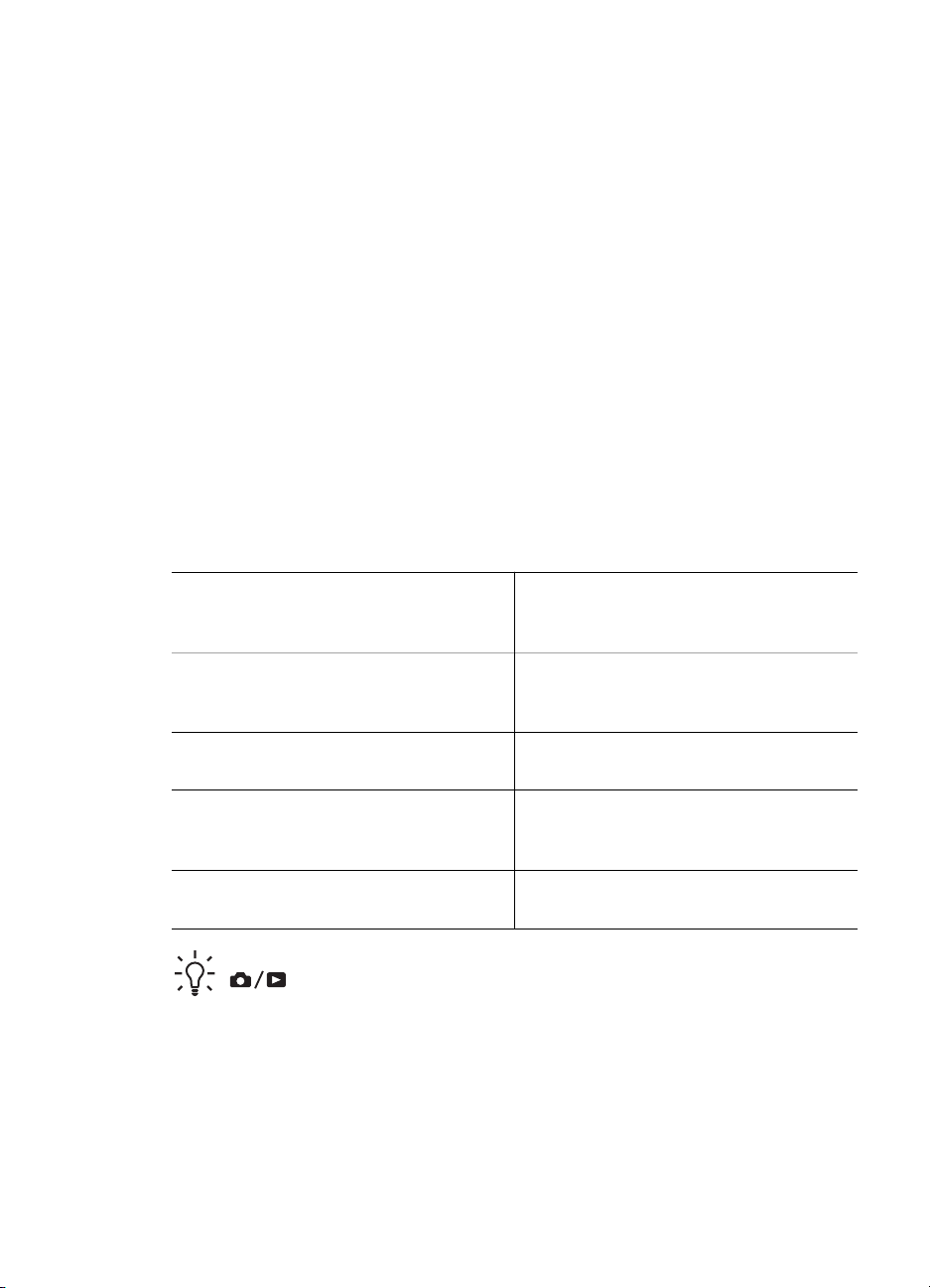
Capítulo 1
Acerca del software HP Photosmart
El CD suministrado con la cámara contiene las versiones siguientes del software
HP Photosmart:
● Software HP Photosmart Premier (para sistemas Windows XP y XP x64 con 128
MB de memoria RAM como mínimo). Esta versión del software incluye algunas
funciones adicionales que permiten utilizar Photosmart Express para enviar
imágenes por correo electrónico a las direcciones que especifique, crear álbumes
en línea e imprimir automáticamente imágenes seleccionadas al conectar la cámara
al equipo. Consulte Uso de HP Photosmart Express en la página 29.
● El software HP Photosmart Essential (para sistemas Windows 98, 98SE, Me y
sistemas 2000, además de Windows XP con menos de 128 MB de memoria RAM).
Esta versión no dispone de las funciones adicionales especificadas en el software
HP Photosmart Premier.
● Software HP Photosmart Mac (para sistemas Macintosh).
Para obtener más información sobre las funciones del software y la forma de utilizarlas,
consulte la función Ayuda del software HP Photosmart.
Uso de la cámara
Una vez finalizada la configuración, se pueden tomar y revisar imágenes fijas y
videoclips.
Para obtener información sobre la forma
de tomar imágenes fijas y capturar
videoclips
Para obtener información sobre la forma
de revisar imágenes y videoclips en la
cámara
Para obtener información sobre la forma
de mejorar las imágenes
Para obtener información sobre la forma
de transferir imágenes de la cámara al
equipo
Para obtener información sobre impresión
de imágenes
Sugerencia Para alternar entre Vista en directo y Reproducción, presione
.
Consulte Toma de imágenes fijas
en la página 11 y Grabación de
videoclips en la página 12
Consulte Revisión de imágenes y
videoclips en la página 21.
Consulte Uso del menú Galería de
diseño en la página 23.
Consulte Transferencia de imágenes con
el software HP Photosmart
en la página 26.
Consulte Impresión de imágenes desde la
cámara en la página 28.
10
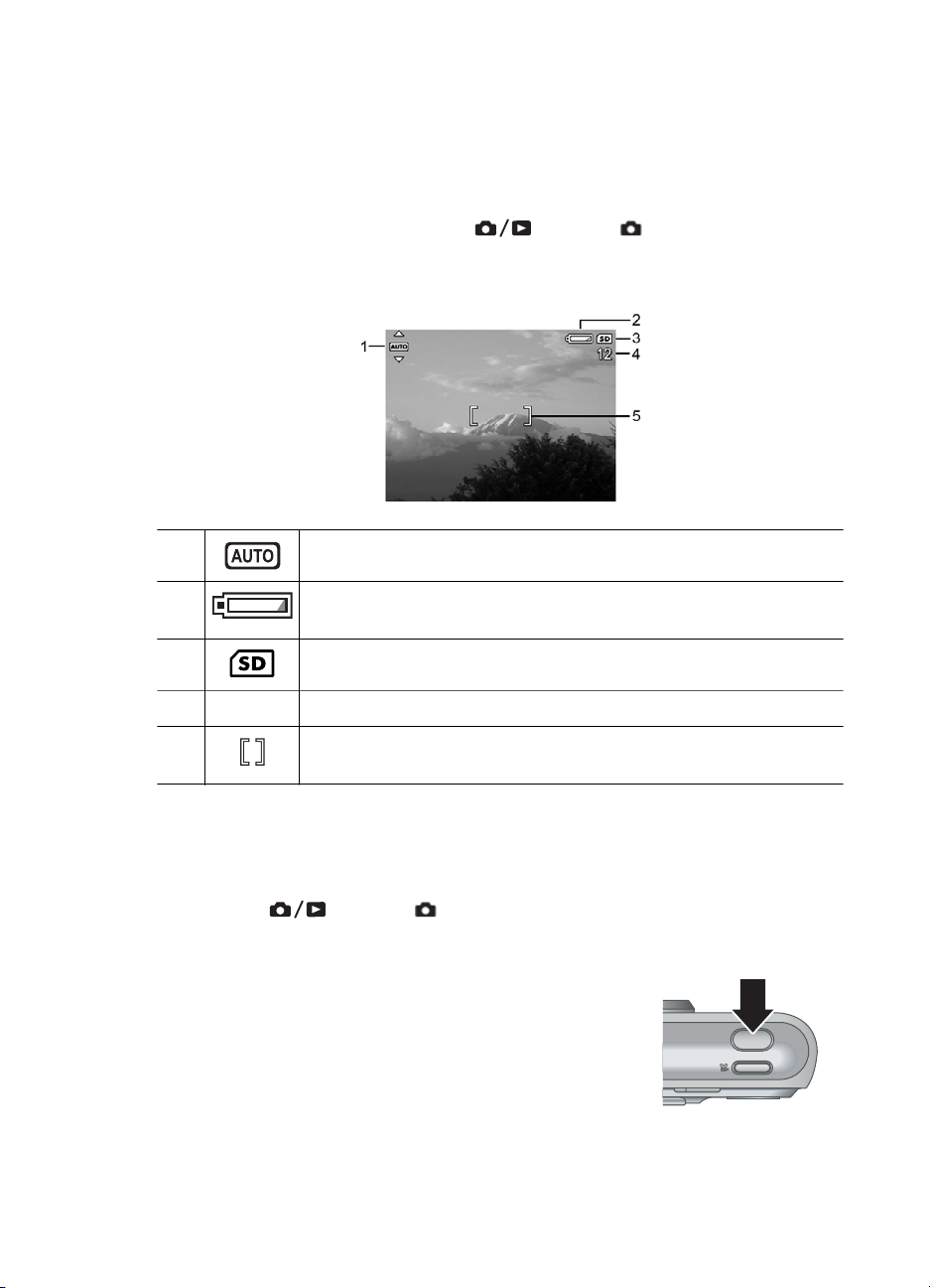
2
Toma de imágenes y grabación de videoclips
Vista en directo permite encuadrar imágenes y videoclips en la pantalla de imagen.
Para activar Vista en directo, presione
en la esquina superior derecha de la pantalla de imagen. La pantalla Vista en directo
tiene la siguiente apariencia:
1 Indicador de modo de fotografía.
2 Indicador de nivel de pilas (consulte Indicadores luminosos de
alimentación en la página 40).
3 Indicador de tarjeta de memoria.
hasta que aparezca unos instantes
4 12 Número de imágenes restantes.
5 Delimitadores de enfoque (consulte Enfoque automático y
exposición en la página 12).
Toma de imágenes fijas
Puede tomar imágenes prácticamente en cualquier momento mientras la cámara está
encendida, independientemente de lo que aparezca en la pantalla de imagen.
1.
Presione
derecha de la pantalla de imagen. Esto indica que se encuentra en Vista en directo.
2. Encuadre el sujeto de la imagen.
3. Presione el botón del Disparador hasta la mitad para
medir y bloquear el enfoque y la exposición. Los
delimitadores de enfoque de la pantalla de imagen se
quedan encendidos en verde cuando el enfoque está
bloqueado (consulte Enfoque automático y exposición
en la página 12).
4. Presione el botón del Disparador hasta el fondo para
tomar la imagen.
5. Para agregar un clip de audio, mantenga presionado el botón del Disparador y
suéltelo cuando haya terminado.
Cámara digital HP Photosmart M425/M525 11
hasta que aparezca unos instantes en la esquina superior

Capítulo 2
Grabación de videoclips
1.
Presione
derecha de la pantalla de imagen. Esto indica que se encuentra en Vista en directo.
2. Encuadre el sujeto.
3. Presione y suelte el
4. Para detener la grabación de vídeo, vuelva a presionar y a
soltar el
hasta que aparezca unos instantes en la esquina superior
botón Vídeo.
botón Vídeo.
Revisión instantánea
Una vez que haya tomado una imagen fija o haya grabado un videoclip, la cámara la
mostrará durante unos instantes en Revisión instantánea. Si desea eliminar la imagen
o el videoclip, presione
presione
.
Nota Para escuchar audio asociado con imágenes fijas o videoclips,
transfiéralas al equipo con el software HP Photosmart o utilice una base de
acoplamiento HP Photosmart opcional para conectar a la cámara a la TV.
, seleccione Esta imagen en el submenú Eliminar y
Enfoque automático y exposición
Al presionar el botón del Disparador hasta la mitad, la cámara mide y bloquea
automáticamente el enfoque y la exposición. Si se encuentra en enfoque automático:
12
Indicador
Delimitadores de enfoque en
verde
Delimitadores de enfoque en rojo No se encontró el enfoque (consulte Optimización
(icono de mano en
movimiento)
Sugerencia Si sigue las sugerencias para enfoque y exposición, y la imagen
no parece tener el enfoque o la exposición apropiados cuando se visualiza en
Reproducción, consulte los temas sobre imágenes borrosas, oscuras, claras o
granuladas en Resolución de problemas en la página 33.
Descripción
Se encontró el enfoque.
del enfoque en la página 13).
Se necesita una exposición larga (consulte
Optimización de la exposición en la página 14).

Encuadre del sujeto
Al presionar el botón del Disparador hasta la mitad, la
cámara busca el enfoque dentro de los delimitadores
de enfoque. Cuando encuentra el enfoque, los
delimitadores aparecen en verde.
Si los delimitadores de enfoque no encuadran el sujeto,
utilice Bloqueo de enfoque (consulte Utilización del
bloqueo de enfoque en la página 13).
Optimización del enfoque
Cuando la cámara no puede realizar el enfoque automático, los delimitadores de
enfoque aparecen en rojo. Esto indica que la imagen puede estar desenfocada porque
el sujeto esté fuera del rango de enfoque o la escena tenga un bajo contraste.
Aunque la cámara se encuentre en un modo de fotografía (consulte Utilización de los
modos de fotografía en la página 16) distinto a
la imagen. Suelte el botón Disparador, vuelva a encuadrar y después presione de nuevo
el botón Disparador hasta la mitad. Si los delimitadores de enfoque siguen en rojo:
● Seleccione un modo de fotografía más apropiado para la escena que está
capturando (consulte Utilización de los modos de fotografía en la página 16).
● Si la escena tiene un bajo contraste, utilice Bloqueo de enfoque (consulte
Utilización del bloqueo de enfoque en la página 13) y dirija la cámara hacia un
punto del sujeto que tenga más colores o bordes más nítidos.
● Si el sujeto está demasiado cerca (menos de 500 mm o 20 pulgadas), aléjese del
sujeto o utilice
fotografía en la página 16).
Si la cámara se encuentra en
una de las acciones siguientes:
●
Desplácese por el rango de
(consulte Automático en Utilización de los modos de fotografía en la página 16).
● En escenas con un bajo contraste, utilice Bloqueo de enfoque (consulte Utilización
del bloqueo de enfoque en la página 13).
Macro y no pueda enfocar, tomará
Macro (consulte Macro en Utilización de los modos de
Macro y no puede enfocar, no tomará la imagen. Pruebe
Macro o ajuste la cámara en Automático
Utilización del bloqueo de enfoque
Utilice Bloqueo de enfoque para enfocar un sujeto que no se encuentre en el centro
de la imagen, capturar tomas de acción con más rapidez, enfocando previamente el área
en la que tiene lugar la acción, o enfocar en situaciones con poca luz o bajo contraste.
1. Encuadre el sujeto de la imagen dentro de los
delimitadores de enfoque. En situaciones con
poca luz o bajo contraste, encuadre un objeto más
brillante o con mayor contraste.
2. Presione el botón del Disparador hasta la mitad.
Cámara digital HP Photosmart M425/M525 13
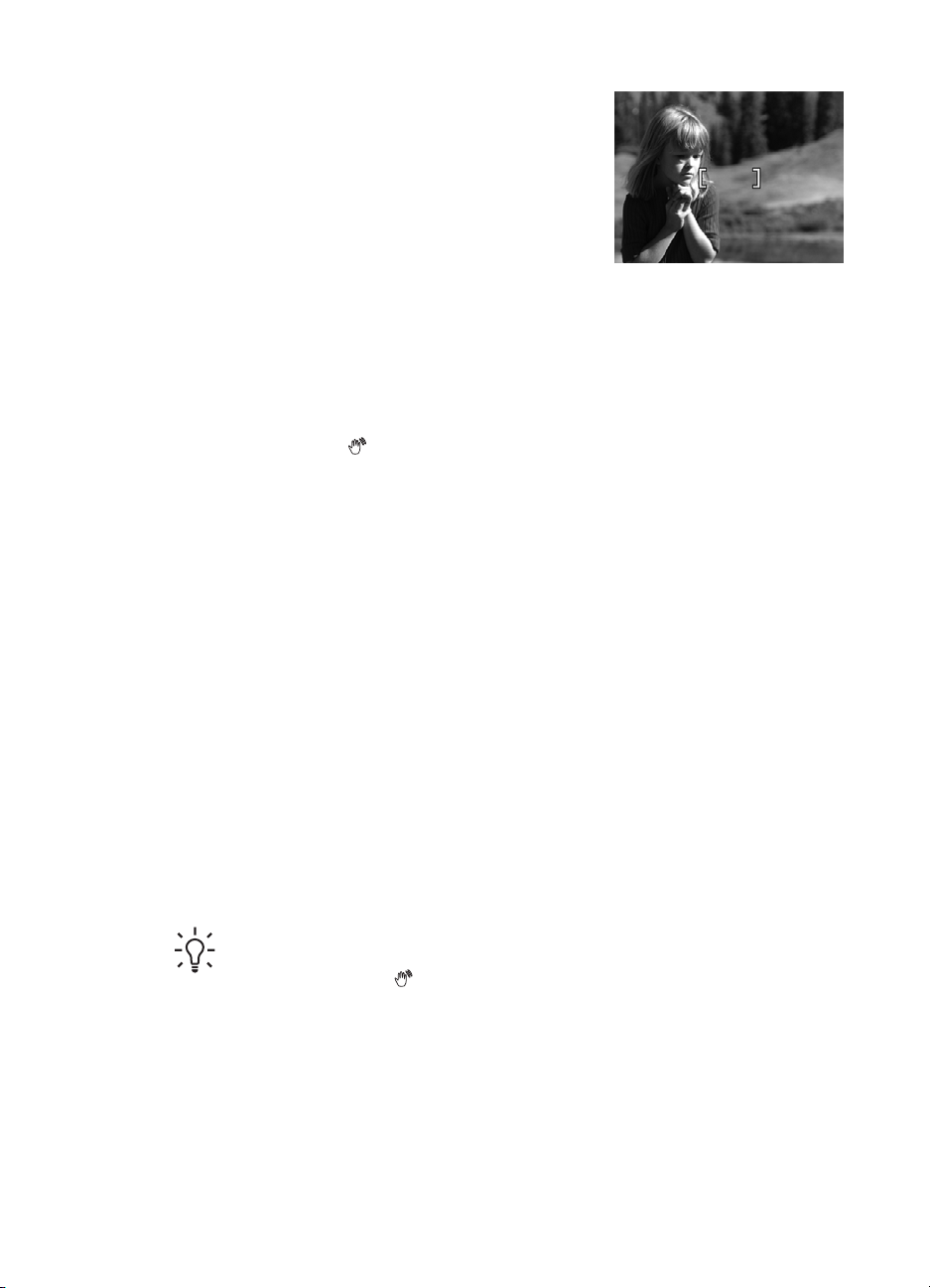
Capítulo 2
3. Mantenga presionado el botón del Disparador
hasta la mitad y vuelva a encuadrar.
4. Presione el botón del Disparador hasta el fondo
para tomar la imagen.
Optimización de la exposición
Al presionar el botón del Disparador hasta la mitad, la cámara también mide el nivel de
luz para seleccionar a exposición adecuada.
Si la cámara está ajustada en un modo de fotografía distinto a Disparo rápido (consulte
Disparo rápido en Utilización de los modos de fotografía en la página 16) y
determina que la escena va a requerir una exposición muy larga, aparecerá un icono de
mano en movimiento (
porque es difícil sostener la cámara sin que se mueva durante el tiempo necesario.
Pruebe una de las acciones siguientes:
● Ajuste el flash en Flash automático o Flash encendido (consulte Ajuste del
flash en la página 15).
● Coloque la cámara sobre un trípode o una superficie estable.
● Aplique más iluminación.
Si la cámara está ajustada en Disparo rápido y determina que no hay suficiente luz,
aparece el mensaje NO HAY LUZ SUFICIENTE PARA DISPARO RÁPIDO en la
pantalla de imagen y la cámara no toma la imagen. Pruebe una de las acciones
siguientes:
● Seleccione un modo de fotografía diferente (consulte Utilización de los modos de
fotografía en la página 16).
● Aplique más iluminación.
). La cámara tomará la imagen pero puede que salga borrosa
Utilización del zoom
La cámara tiene zoom óptico y zoom digital. El zoom óptico abre físicamente el objetivo
para acercar el sujeto de la imagen. Una vez que se ha abierto totalmente el objetivo
con el zoom óptico, la cámara emplea el zoom digital. El zoom digital no utiliza ninguna
pieza de objetivo móvil.
Sugerencia Cuanto más se acerque al sujeto de la imagen, más se acentuarán
los pequeños movimientos de la cámara (esto se denomina agitación de la
cámara). Si aparece
imagen puede salir borrosa. Asegúrese de sostener la cámara sin que se mueva
o agregue más luz a la escena. Intente sostener la cámara cerca del cuerpo o
sobre un objeto fijo, o bien colóquela en un trípode o una superficie estable.
Zoom óptico
El zoom óptico mueve el objetivo entre gran ángulo (1x) y teleobjetivo (3x).
14
al presionar el botón del Disparador hasta la mitad, la

En Vista en directo, utilice los botones de la Palanca de zoom
para controlar el zoom. Presione
Zoom digital
En el zoom digital, la pantalla de imagen muestra un marco amarillo alrededor de la
escena.
1. En Vista en directo, presione
2. Mantenga presionado
3.
para acercar y para alejar.
en la Palanca de zoom para acercar la imagen
hasta el nivel máximo y después suelte la palanca.
hasta que la imagen que desea capturar llene el marco
amarillo. Si la acerca demasiado, presione
Para volver al zoom óptico, presione
Suelte
Nota 1 El zoom digital no está disponible para grabar videoclips.
Nota 2 El zoom digital reduce la resolución de la imagen y puede salir más
granulada que la misma imagen tomada con un zoom óptico. Si necesita más
calidad, limite el uso del zoom digital.
y vuelva a presionarlo de nuevo.
.
hasta que se detenga el zoom digital.
Ajuste del flash
Para seleccionar un ajuste de flash, presione , utilice para resaltar el modo de flash
que desee y presione
Flash automático (predeterminado): la cámara utiliza el flash cuando es
necesario.
Ojos rojos: la cámara utiliza el flash con reducción de ojos rojos cuando es
necesario para reducir al mínimo la posibilidad de que los ojos de las personas
salgan rojos en la imagen final. Para obtener información sobre ojos rojos,
consulte Ojos rojos en la página 16.
Flash encendido: la cámara siempre utiliza el flash. Si la luz está detrás del
sujeto, utilice este ajuste para aumentar la luz delante del sujeto.
Flash apagado: la cámara no utiliza el flash. Utilice este ajuste para capturar
sujetos que estén poco iluminados y se encuentren fuera del rango del flash
o para capturar escenas con la luz existente.
El ajuste de Flash permanece activo hasta que se vuelve a cambiar o se apaga la
cámara.
Cámara digital HP Photosmart M425/M525 15
.
